Kā noteikt, vai jūsu Mac var palaist spēli vai programmatūru
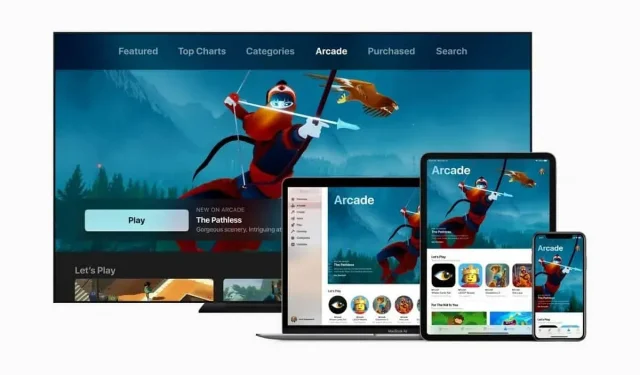
Kā noteikt, vai jūsu Mac var palaist spēli vai programmatūru. App Store ir pirmā iespēja. Jums vajadzētu arī pārbaudīt savas mašīnas specifikācijas, un ir arī opcija Can You RUN It.
Ja jums ir Mac, iespējams, esat to iegādājies darbam vai skolai. Apple piedāvā mašīnas šim nolūkam, nevis spēlēm, taču nav neiespējami spēlēt ar Apple zīmola mašīnu. Protams, App Store ir daudz spēļu, un, tiklīdz atrodat spēli, kas jums patīk, ir diezgan viegli noskaidrot, vai tā var darboties jūsu datorā .
Kā noteikt, vai jūsu Mac var palaist spēli vai programmatūru
Spēles verifikācijas metode ir piemērojama jebkurai lejupielādējamai programmai. Varat viegli un ātri uzzināt, vai jūsu Apple mašīna var palaist to, ko vēlaties instalēt.
Pirmais solis ir pārbaudīt, vai programma ir saderīga ar macOS, Apple operētājsistēmu galddatoriem un klēpjdatoriem. Daži spēļu izstrādātāji savas spēles izlaiž tikai operētājsistēmai Windows. Tāpēc esiet uzmanīgi.
App Store — pirmā iespēja
Par laimi, Apple ļauj viegli atrast ar macOS saderīgu programmatūru. Izmantojot App Store savā Mac datorā, varēsiet pārlūkot dažādu spēļu vai lietotņu sarakstus, kas īpaši izstrādātas operētājsistēmai MacOS.
Lietotņu veikals parasti atrodas dokā, parasti ekrāna apakšā. Ja neredzat tās ikonu, atveriet izvēlni ar Apple ikonu ekrāna augšējā kreisajā stūrī. Izmantojot App Store kreiso izvēlni, varat pārvietoties pa kategorijām. Noklikšķiniet uz programmas, kas jūs interesē, un pēc tam uz “Iegūt”.
Bet tas, ka programma nav pieejama veikalā App Store, nenozīmē, ka tā nav saderīga ar jūsu Mac datoru. Lai noskaidrotu, vai šāda programma ir saderīga ar macOS, bieži vien nākas meklēt informāciju izdevēja vietnē.
Jums vajadzētu arī pārbaudīt savas mašīnas specifikācijas
Kad zināt, ka programmatūra ir saderīga ar macOS, jums ir jānosaka, vai jūsu Apple datoram ir tehniskie komponenti, kas nepieciešami tā darbībai. Tāpat kā Windows datoros, ne visi Mac datori ir vienādi, kad runa ir par jaudu. Tas nozīmē, ka dārgāki Mac datori ar augstākām specifikācijām (procesors, RAM, grafiskā karte utt.) var palaist jaunākās spēles ar labāku kvalitāti. Pat dažas programmas, kuras varat lejupielādēt no App Store, var nedarboties jūsu datorā.
Pēc tam pārbaudiet specifikācijas: dodieties uz izvēļņu joslu Mac datora sākuma ekrānā, noklikšķinot uz Apple ikonas un atlasiet “About This Mac”. Tur jums ir informācija par RAM, CPU un video karti. Tie bieži vien ir vissvarīgākie faktori, lai noteiktu, vai iekārta var palaist programmu. Pēc tam varat salīdzināt programmas pieprasītās konfigurācijas, dodoties uz tās App Store lapas apakšdaļu vai apmeklējot vietnes vai programmatūras konfigurācijas lapu.
Ir arī opcija Can You RUN It.
Ja jums nepieciešama palīdzība saistībā ar šo tehnisko daļu, varat izmantot arī vietni Can You RUN It . Dodieties uz vietni, lejupielādējiet failu. dmg savā Mac datorā, instalējiet to un palaidiet to. Tehniskā informācija par jūsu datoru (RAM, procesors, videokarte utt.) tiks automātiski pārsūtīta uz vietni. Pēc tam atrodiet spēli, kuru vēlaties instalēt, un pārbaudiet, vai tā ir saderīga. Jūsu mašīnai ir jāatbilst visiem kritērijiem, lai spēle darbotos bez problēmām. Ja trūkst tikai viena elementa, spēle var avarēt, palēnināties un tamlīdzīgi.



Atbildēt